当前位置:首页 - photoshop教程 - 入门实例 - 正文
君子好学,自强不息!
PS怎么将纵图通过扩展形成宽幅横图?可以实现的方法很多,下面就是在PS中将纵图通过扩展形成宽幅行图的具体方法。
首先,我们在PS中打开如图所示的竖图,在此,我们需要将数组进行横向扩展,并变为横图。
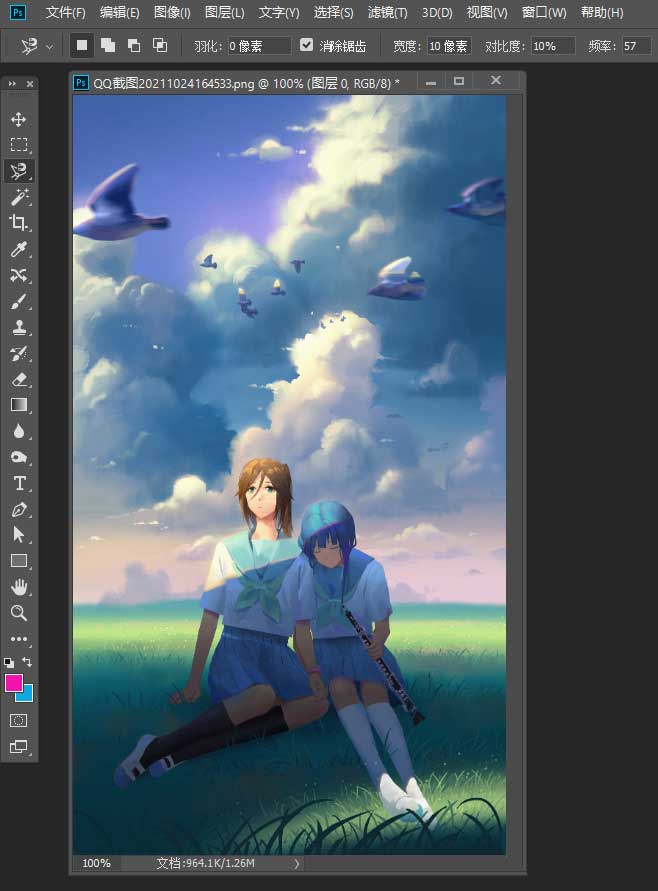
及具体做法是,首先,我们利用钢笔工具或者套索工具,针对图片中想要保留的主体部分进行框选,并对选区进行存储。
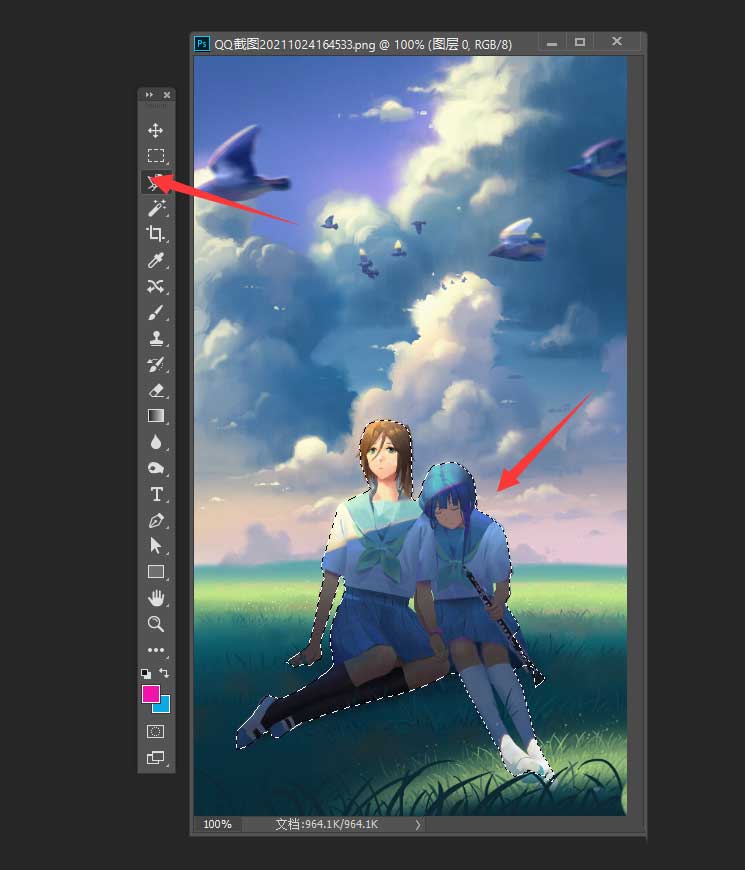
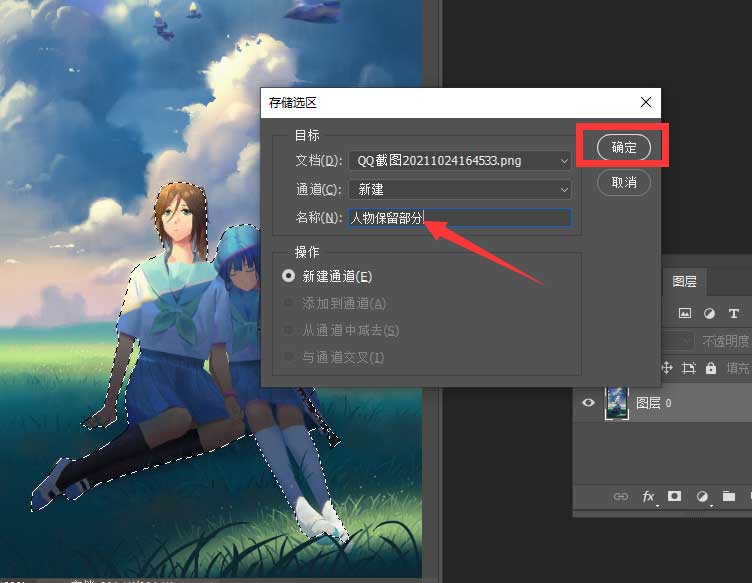
接下来我们点击图像菜单中的画布大小,针对当前画布进行扩展,尤其是水平方向的扩展。
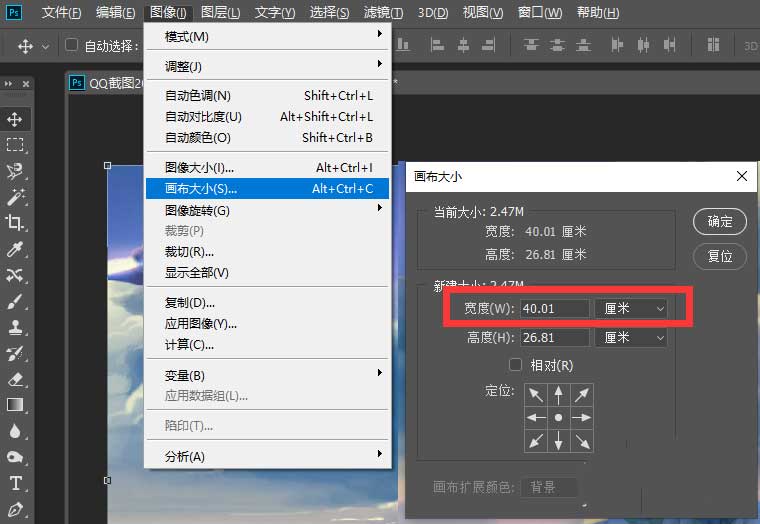
然后我们点击选择菜单中的内容识别填充选项,并在其属性界面中将之前所保留的选区设置为保留选区。
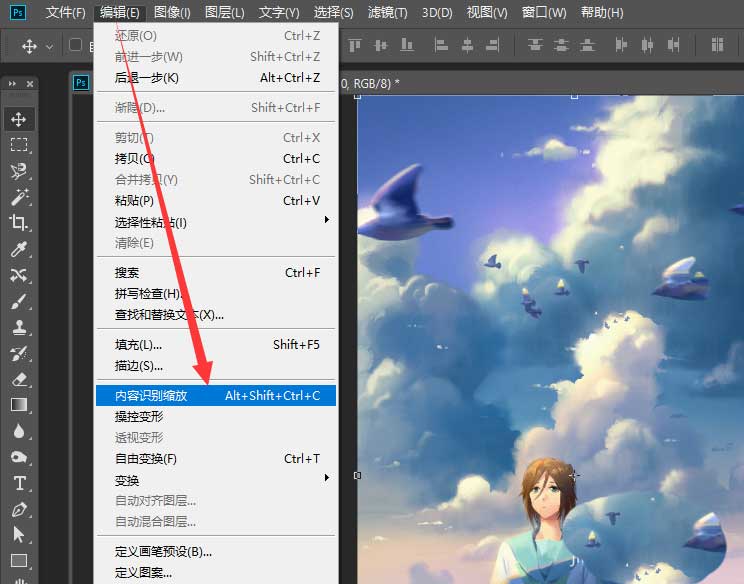
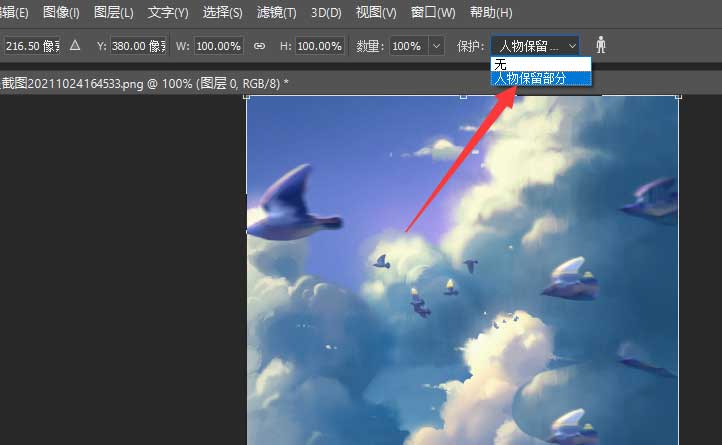
之后我们就可以随意的对图片进行横向的扩展了,此时会发现,图片里的主体保持基本不变形。
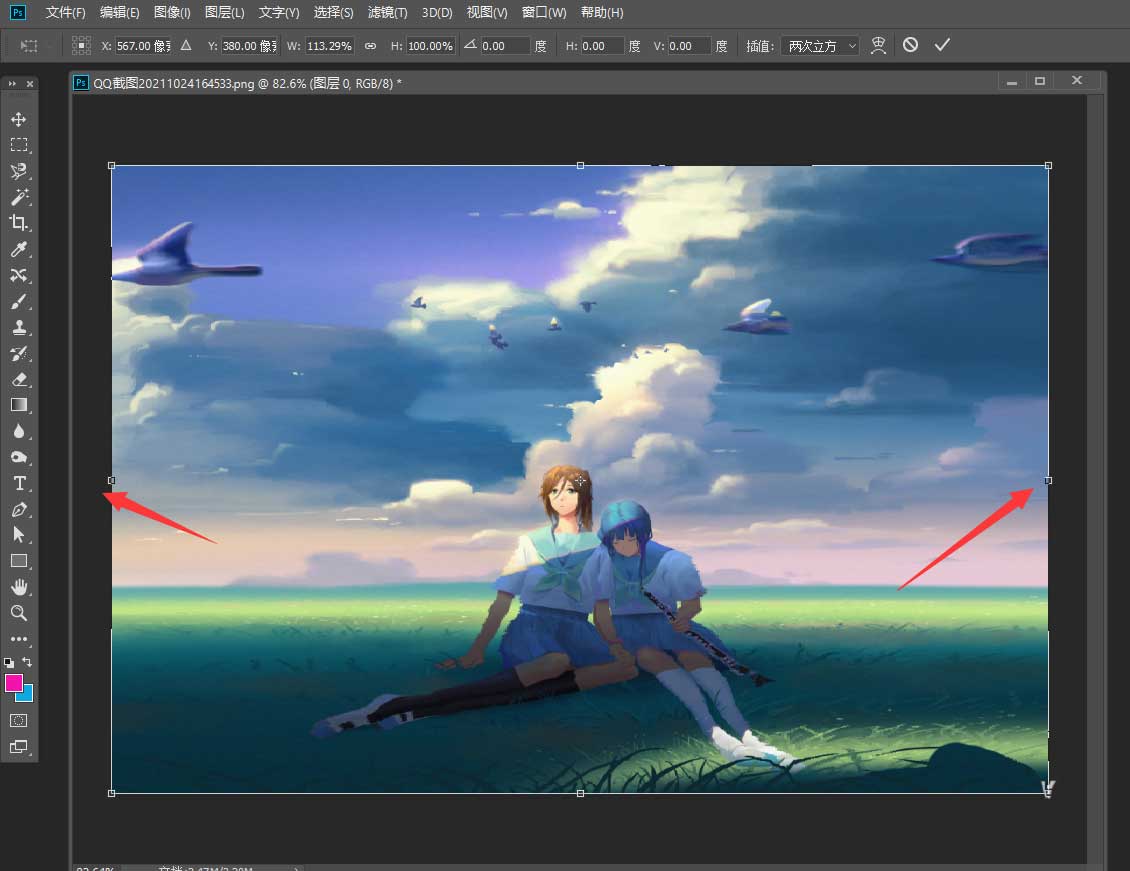
最后我们就可以将图片导出保存了。以下就是图片纵横向变换前后的效果对比。
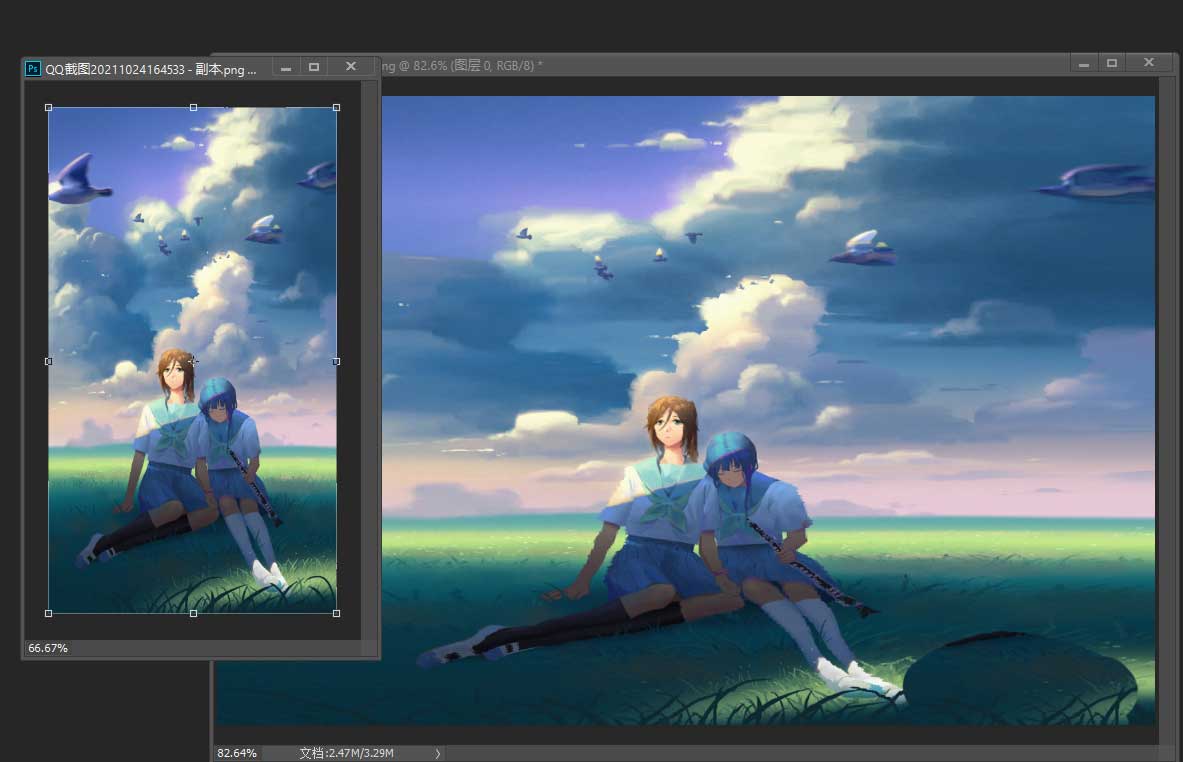
相关文章
标签:平面设计


